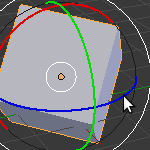Prvi koraci u Blenderu (1. dio)
Autor: Slobodan Vidović
Prije nego se upustimo u 3D svijet sa Blenderom, hajde da vidimo kako je sve počelo, ko su autori i kako je Blender postao otvorenog koda. Prvobitni kreatori Blendera bili su holandski studio Neo Geo i NaN, a nosio je potpis autora Tona Rosendala (eng. Ton Roosendaal) koji je, ispostaviće se, i danas odgovoran za razvoj ovog programa. Rosendal je osnovao NaN u junu 1998. godine kako bi osigurao dalji razvoj Blendera. Naziv Blender je inspirisan pjesmom „Jelou” sa albuma „Bejbi”. Tada je Blender distribuiran pod šerver (eng. shareware) licencom, međutim NaN je bankrotirao 2002. godine i kreatori su se dogovorili da Blender objave pod GNU-ovom opštom javnom licencom pod uslovom da kompaniji Neo Geo bude plaćeno 100 000€. Tako je 18. jula 2002 god. Rosendal osnovao fondaciju Blender i započeo kampanju za prikupljanje sredstava koja je trajala do 7. septembara 2002. kad je objavljeno da je sakupljeno dovoljno sredstava i da će kod programa Blender biti objavljen. Blender je tada postao slobodan softver kakvim ga i danas znamo. Blender je dostupan u 32-bitnoj kao i 64-bitnoj verzija za Linuks, FriBSD i Vindouz, napisan je u programskom jeziku Pajton, trenutna stabilna verzija Blendera je 2.78. Kako bi se osigurao dobar i brz razvoj Blendera, najistaknutiji Blender umijetnici i programeri su se okupili septembra 2005. godine i započeli Ornaž muvi projekat (eng. Orange Movie) koji je za cilj imao kreiranje kratkog animiranog filma koji je kasnije dobio naziv „Elefant drim” (eng. Elephant Dream) i premijerno prikazan 24. marta 2006. Zbog velikog uspjeha tog kratkog animiranog filma, Blender fondacija je osnovala Blender institut kako bi svake godine okupljali Blender umjetnike i programere kao i da bi radili na novom kratkometražnom animiranom filmu koji kao rezultat imao dodavanje novih alata u Blenderu uporedo sa razvojem filma.
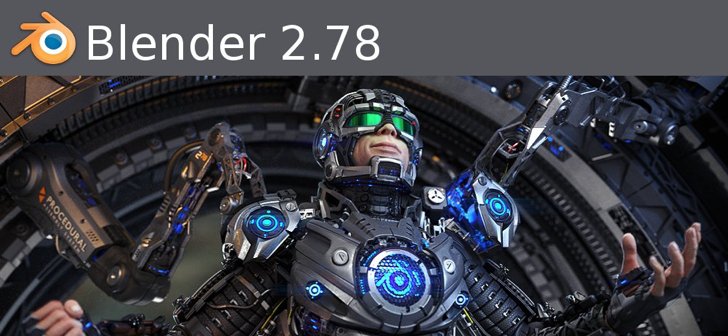 Nažalost, nema mnogo upustava za Blender na našem jeziku, zbog toga ćemo se u daljem tekstu pokazati kako početi koristiti Blender. Nakon pokretanja programa, dočekaće vas specifično grafičko okruženje koje možete po želji vrlo lako da prilagodite sopstvenim potrebama. Prvo što vidite jeste više prozora čije dimenzije možete po želji da promijenite, centralni odnosno 3D prikaz prozor je najveći i u njemu su prikazani 3D objekti u vašoj sceni, ispod njega se nalazi vremenska linija (eng. timeline), a iznad njega nalazi se prozor sa informacijama, prozor koji nam prikazuje najosnovnije informacije. Sa desne strane nalazi se od vrha prema dnu autlajner (eng. outliner) koji nam prikazuje listu objekata u našoj sceni, ispod njega nalazi se prozor sa svojstvima (eng. properties) koji se sastoji iz više sekcija a to su: reneder (eng. render), scena, svjet, objekat, objektova ograničenja (eng. object constraints), izmijenjivači objekata (eng. object modifiers), podaci o objektu, materijal, teksture, fizika.
Nažalost, nema mnogo upustava za Blender na našem jeziku, zbog toga ćemo se u daljem tekstu pokazati kako početi koristiti Blender. Nakon pokretanja programa, dočekaće vas specifično grafičko okruženje koje možete po želji vrlo lako da prilagodite sopstvenim potrebama. Prvo što vidite jeste više prozora čije dimenzije možete po želji da promijenite, centralni odnosno 3D prikaz prozor je najveći i u njemu su prikazani 3D objekti u vašoj sceni, ispod njega se nalazi vremenska linija (eng. timeline), a iznad njega nalazi se prozor sa informacijama, prozor koji nam prikazuje najosnovnije informacije. Sa desne strane nalazi se od vrha prema dnu autlajner (eng. outliner) koji nam prikazuje listu objekata u našoj sceni, ispod njega nalazi se prozor sa svojstvima (eng. properties) koji se sastoji iz više sekcija a to su: reneder (eng. render), scena, svjet, objekat, objektova ograničenja (eng. object constraints), izmijenjivači objekata (eng. object modifiers), podaci o objektu, materijal, teksture, fizika.
 Hajde da se fokusiramo na centralni 3D prozor u kom možemo da vršimo manipulaciju nad 3D objektima. Kako bismo selektovali podrazumijevanu 3D kocku, dovoljno je da stavimo miš na nju i da pritisnemo desni klik, da desni klik miša što je specifična funkcija za blender da se selektovanje vrši desnim klikom, a ukoliko pritisnemo lijevi klik promijenićemo poziciju 3D kursora koji je jako bitan, a koristi se za na primer rotiranje objekta na osnovu pozicije 3D kursora. Ukoliko dodamo novi objekat u našu scenu, on će se pojaviti na mjestu gdje se nalazi 3D kursor. Ako želimo da promijenimo pozciju naše kocke, to možemo da uradimo na dva načina: prvi je da pritisnemo taster ggrab i pomijerimo miš lijevo ili desno i kocka će pratiti putanju miša. Ovaj način pomijeranja objekta je slobodan, dakle možemo objekat da postavimo na bilo koju poziciju. Ukoliko pritisnemo x,y ili z na tastaturi dobićemo opciju da selektovani objekat pomijeramo po odabranoj osi što je i podrazumjevano pomijeranje na drugi način, odnosno da strelicom našeg miša pritisnemo plavu, zelenu ili crvenu strelicu koja polazi iz centralne tačke naše kocke (pogledaj na slici 3), zadržimo klik i pomijerimo miš u pravcu pokazivanja strelice. Primijetićete da se kocka kreće samo po označenoj osi, u zavisnosti od toga da li ste pritisnuli na crvenu, zelenu ili plavu strelicu. Rotaciju kocke, takođe, možemo da izvršimo na dva načina: prvi je pritiskom na taster rrotate, nakon toga pomijerimo miš i kocka će se rotirati za određeni broj stepeni, a ukoliko unesemo neku numeričku vrijednost na tastaturi, recimo 45, kocka će se rotirati za 45 stepeni. Drugi način za rotiranja je promijenom dugmeta za prikaz tipa manipulacije na kocki (slika 4) koji će promijeniti strelice za pomijeranje u kružne objekte za rotaciju (slika 5).
Hajde da se fokusiramo na centralni 3D prozor u kom možemo da vršimo manipulaciju nad 3D objektima. Kako bismo selektovali podrazumijevanu 3D kocku, dovoljno je da stavimo miš na nju i da pritisnemo desni klik, da desni klik miša što je specifična funkcija za blender da se selektovanje vrši desnim klikom, a ukoliko pritisnemo lijevi klik promijenićemo poziciju 3D kursora koji je jako bitan, a koristi se za na primer rotiranje objekta na osnovu pozicije 3D kursora. Ukoliko dodamo novi objekat u našu scenu, on će se pojaviti na mjestu gdje se nalazi 3D kursor. Ako želimo da promijenimo pozciju naše kocke, to možemo da uradimo na dva načina: prvi je da pritisnemo taster ggrab i pomijerimo miš lijevo ili desno i kocka će pratiti putanju miša. Ovaj način pomijeranja objekta je slobodan, dakle možemo objekat da postavimo na bilo koju poziciju. Ukoliko pritisnemo x,y ili z na tastaturi dobićemo opciju da selektovani objekat pomijeramo po odabranoj osi što je i podrazumjevano pomijeranje na drugi način, odnosno da strelicom našeg miša pritisnemo plavu, zelenu ili crvenu strelicu koja polazi iz centralne tačke naše kocke (pogledaj na slici 3), zadržimo klik i pomijerimo miš u pravcu pokazivanja strelice. Primijetićete da se kocka kreće samo po označenoj osi, u zavisnosti od toga da li ste pritisnuli na crvenu, zelenu ili plavu strelicu. Rotaciju kocke, takođe, možemo da izvršimo na dva načina: prvi je pritiskom na taster rrotate, nakon toga pomijerimo miš i kocka će se rotirati za određeni broj stepeni, a ukoliko unesemo neku numeričku vrijednost na tastaturi, recimo 45, kocka će se rotirati za 45 stepeni. Drugi način za rotiranja je promijenom dugmeta za prikaz tipa manipulacije na kocki (slika 4) koji će promijeniti strelice za pomijeranje u kružne objekte za rotaciju (slika 5).
Uvećavaanje ili umanjenje kocke možemo da izvršimo na dva načina: prvi je pritiskom na taster sscale i nakon toga pomijerimo miš naprijed ili nazad, a kocka će se uvećati ili umanjiti, drugi način je da promijenimo dugme za prikaz tipa manipulacije (slika 4) odabirom opcije 3. Nakon izvršenja pomijeranja, rotacije ili uvećanja kocke da potvrdimo odnosno da sačuvamo trenutno stanje potrebno je da pritisnemo lijevi klik miša. Ukoliko pritisnemo desni klik, manipulacija nad našim objektom će biti otkazana i vratiće se u prvobitno stanje. Sada ćemo da obrišemo kocku pritiskom na taster x i potvrdom na lijevi klik miša, zatim ćemo na numeričkoj tastaturi da pritisnemo taster 1 kako bismo prešli u Front Persp pogled, zatim ćemo da pritisnemo Shift + A, pa idemo na mesh, pa na Monkey. Objekat prikazan na ekranu je maskota Blendera koja se zove Suzan. Kako bismo pogledali Suzan sa lijeve strane, treba da pritisnemo 3 na numeričkoj tastaturi. Da bismo pogledali Suzan sa prednje strane, treba da pritisnemo 1 na numeričkoj tastaturi.
Tu ćemo da završimo naše putovanje sa upoznavanjem Blendera u ovom dijelu, u sledećem nastavku ostaje nam da se upoznamo sa napredim opcijama koje nam nudi Blender. Do slijedećeg čitanja, srdačan pozdrav.